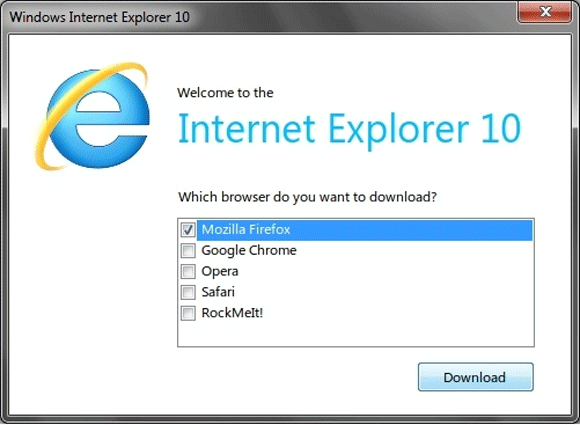Autor: Joseba Garai
Cómo instalar Gnome desde cero en Arch Linux
Estoy siguiendo la serie de tutoriales para instalar Arch Linux de Gregorio Espadas. Pero no puedo esperar a tener un Gnome funcionando, así que he empezado a indagar y me han quedado las siguientes instrucciones. Estas instalan Gnome 3. Previamente debemos haber completado los pasos:
Instalación de ArchLinux Paso a Paso [Tutorial]
Instalación del Entorno Gráfico Básico (X Window System) en ArchLinux [Tutorial]
Comencemos. Yo estoy usando una máquina virtual con VirtualBox, por lo que si es el caso debemos activar el soporte 3D. Así tendremos Gnome 3 con funcionalidad completa.
Ingresamos en el sistema con nuestro usuario, que deberá tener capacidades administrativas, y escribimos para ejecutar:
sudo pacman -S dbus fuse alsa-utils gnome gnome-extra gdm
Editamos para añadir los demonios (servicios) que serán necesarios:
sudo nano /etc/rc.conf
Buscamos la línea y añadimos dbus, fuse, alsa, hal, fam como en:
deamon( ... dbus fuse alsa hal fam ...)
Posteriormente editamos el archivo ~/.xinitrc ( ~ sale al pulsar Alt Gr + Ñ)
nano ~/.xinitrc
Y añadimos el texto. Si no existe el archivo lo crea en el proceso.
exec gnome-session
Con startx podríamos iniciar ya Gnome (habiendo reiniciado antes) pero si queremos que inicie el sistema directamente en modo gráfico editamos:
sudo nano /etc/inittab
y cambiamos donde:
01 ## Only one of the following two lines can be uncommented! 02 # Boot to console 03 id:3:initdefault: 04 # Boot to X11 05 #id:5:initdefault: 10 # Example lines for starting a login manager 11 x:5:respawn:/usr/bin/xdm -nodaemon 12 #x:5:respawn:/usr/sbin/gdm -nodaemon 13 #x:5:respawn:/opt/kde/bin/kdm -nodaemon
Comentamos líneas 03 y 11 poniendo una almohadilla (#) y descomentamos líneas 05 y 12 quitando la almohadilla (#). Ojo! los números de línea no están en el fichero, es una guía. No hay que añadirlos.
Y reiniciamos. Al iniciar el sistema nos aparecerá ya la ventana de login del gdm y podremos ingresar en Gnome 3.